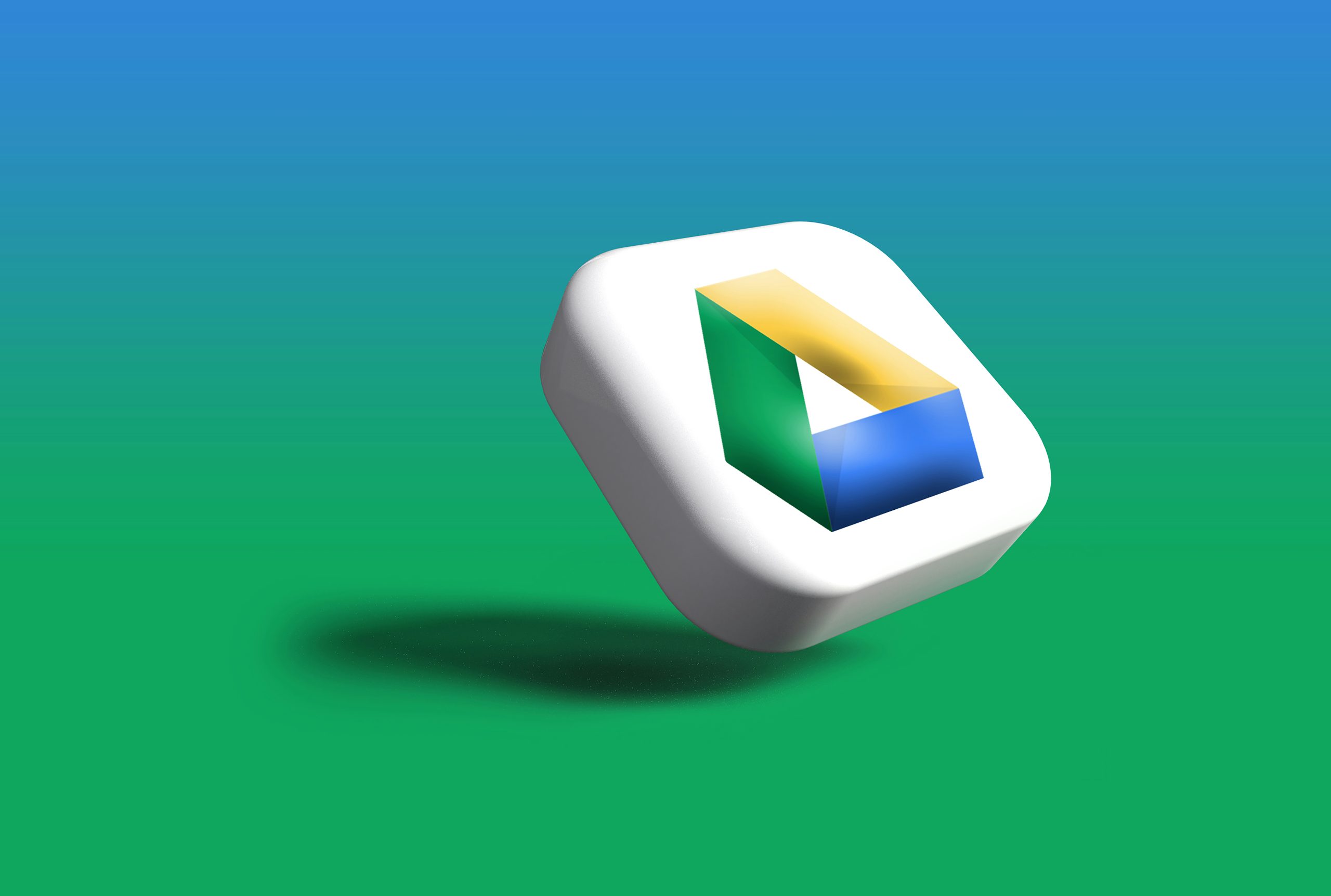はじめに
こんにちは!今回は、Googleドライブの基本的な使い方から、あなたのパソコンやスマートフォンのポテンシャルを最大限に引き出す活用法まで、徹底的に解説していきます。
「スマホに入れておくと便利なアプリ何選」といったレベルの話ではありません。Googleドライブは、パソコンやスマホの基本的な使い方を大きく変える、まさに魔法のようなツールです。
実は私も2013年頃から10年以上Googleドライブを愛用しており、その恩恵を日々感じています。
Googleドライブの中では、Word、Excel、PowerPointと同等レベルのアプリを無料で使うことができるんです。さらに、最近ではGoogleフォーム、Gemini、AppSheet、NotebookLMといったGoogleの進化が止まらないツールとの連携も強化され、Googleドライブの利用率はますます高まっています。
そんなGoogleドライブを使うことで、どんな良いことがあるのでしょうか?その利点について、これから詳しくご紹介します!
Googleドライブ活用の7つの利点
無料で利用できる
これからご紹介する7つの利点は、なんとすべて無料で利用できます!
Googleアカウントをお持ちの方なら誰でも利用可能です。
YouTubeアカウントをお持ちの方は全員Googleアカウントを持っているので、皆さんもすぐにGoogleドライブを使い始めることができますよ。
無料プランの場合、15GBまで利用可能です。
ただし、動画などのファイルサイズの大きいものを入れると容量を圧迫してしまうので、動画の保存は避けた方が良いでしょう。
ちなみに、私が10年以上使っているGoogleドライブでも、15GB中3.98GBしか使っていません。
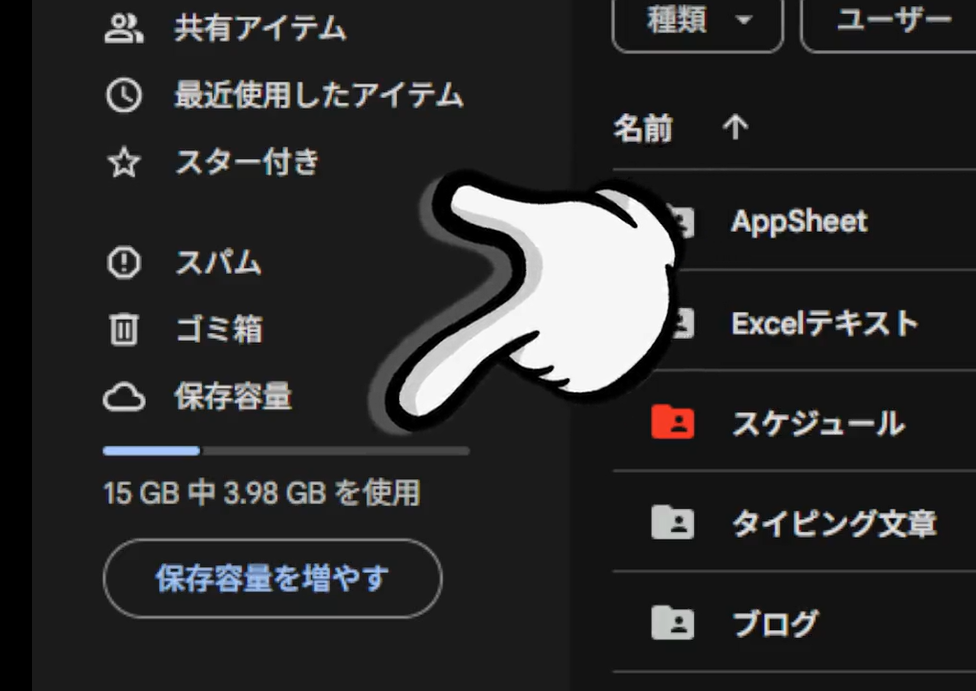
ファイルサイズの大きなファイルを入れない限りは、容量がいっぱいになる心配はほとんどありません。
有料プランで容量を追加することもできますが、急に請求が来ることはないのでご安心ください。
有料プランへの切り替えには、クレジットカード情報の登録など、明確な意思表示が必要です。
Googleは世界的な大企業なので、詐欺のような行為は一切ありませんので、安心して利用してくださいね。
データ持ち運びの必要なし!クラウドサービスのメリット
Googleドライブは「クラウドサービス」の一つです。
クラウドとは「雲」という意味で、データが雲の上に保存されているイメージです。
家のパソコンからでも
外出先でスマートフォンからでも
会社のパソコンからでも
アクセスできます。
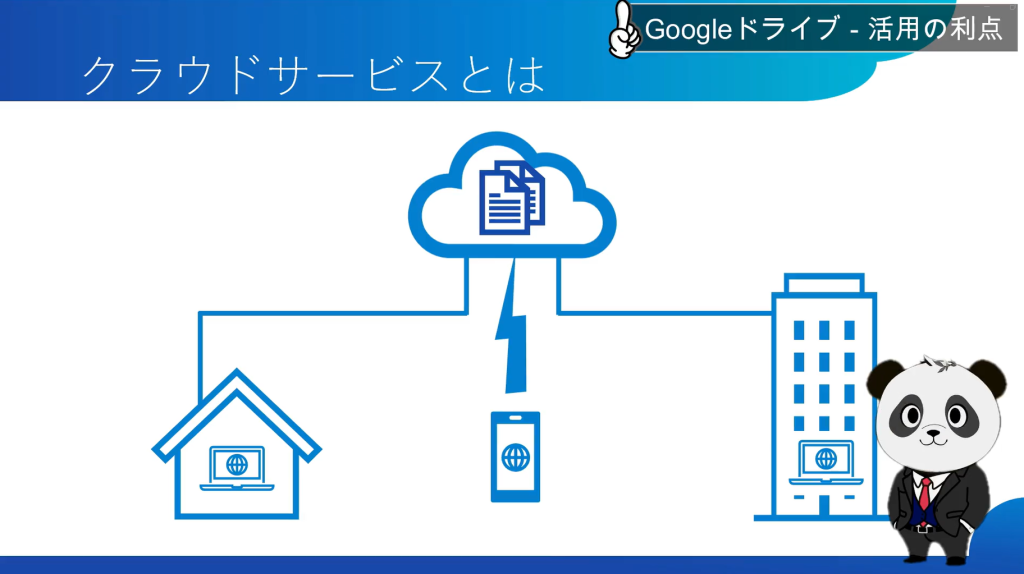
これにより、USBメモリを持ち歩く必要がほとんどなくなります。
「USBメモリを家に忘れてきた!」なんて経験、ありませんか?
私も昔はよくやらかして、自分のアホさに打ちのめされることもありましたが、Googleドライブがあればそんな心配は一切なくなります。
例えば、朝起きて「やばい!会社で使うあの書類、今日の朝使うんだった!」となっても大丈夫。
自宅のパソコンからクラウドにアクセスして、書類のさわりを作成。
出勤中の電車の中でスマートフォンで書類の続きを考え、徒歩や自転車通勤の方は、さらにラッキー!音声入力で文章を入力しておけばOKです。
会社に着いてから会社のパソコンで少々手直しをすれば、無事解決!
なんてことができてしまうんです。
Googleドライブのようなクラウドサービスは、あなたの働き方を劇的に変えてくれます。
PC・スマホ・タブレット、どんなデバイスからもアクセス可能!
Googleドライブに保存したデータは、お持ちのパソコン、スマートフォン、タブレットなど、あらゆるデバイスからアクセスできます。
自宅のパソコンで文書を作成した後、外出先でスマートフォンからその文書を確認したり、編集の続きをしたりと、非常に便利です。
Word, Excel, PowerPointと同等アプリを無料で使用!
Googleドライブでは、Word、Excel、PowerPointと同等レベルのアプリを無料で利用できます。
これらを総称して「Google Workspace」と呼びます。
具体的には、
Wordの代わり:Googleドキュメント
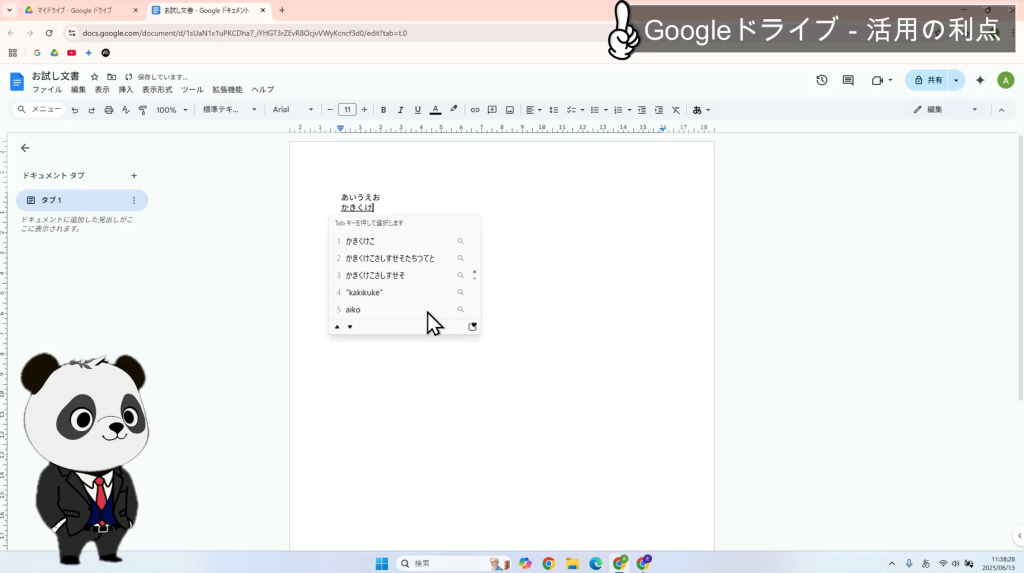
Excelの代わり:Googleスプレッドシート
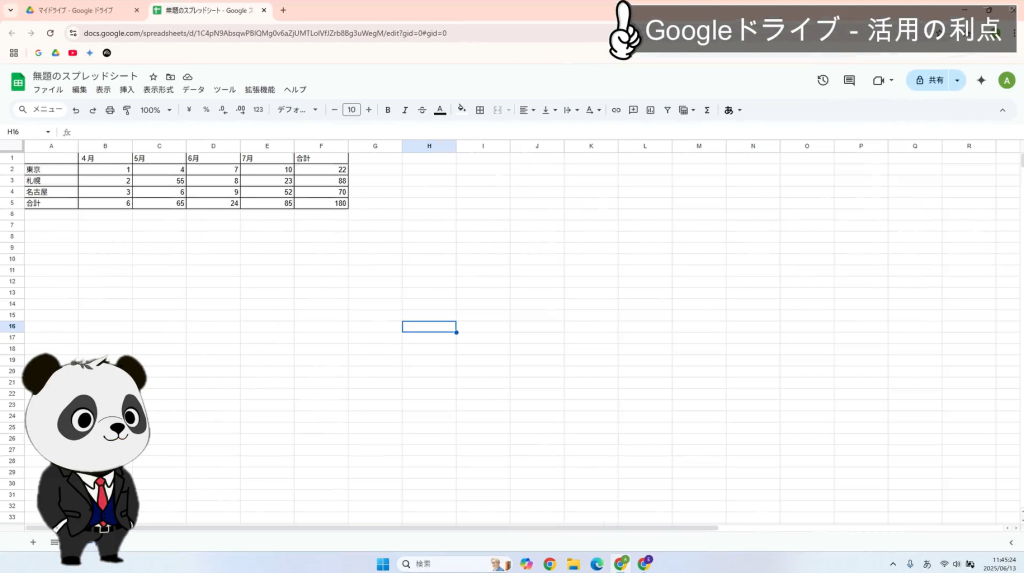
PowerPointの代わり:Googleスライド
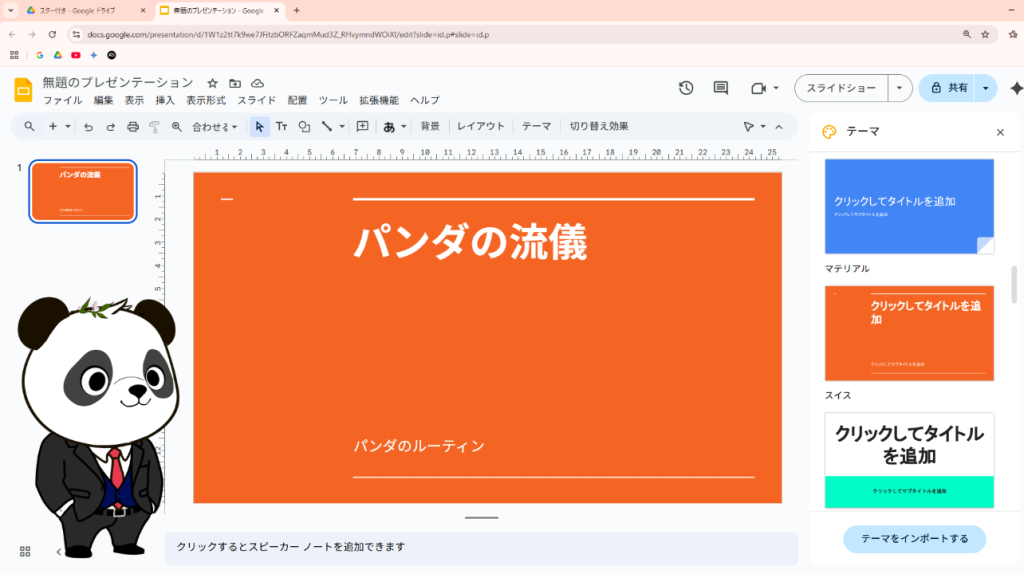
が利用可能です。
他にも、Google WorkspaceにはGmailやGoogle Chatなども含まれます。
Word、Excel、PowerPointは有料ですが、
Google Workspaceのこれらアプリはすべて無料で利用できるのが最大の魅力です。
もちろん、Word、Excel、PowerPointをもう使わないというわけではありません。
これらとGoogle Workspaceをうまく併用していくのが現実的でしょう。
しかし、Google Workspaceの中だけで仕事を完結させることも、十分可能です。
ファイルやフォルダを保存・共有・同時編集できる!
Googleドライブの中にファイルやフォルダを保存できるのはもちろんのこと、それらを他の人と「共有」し、「同時編集」までできてしまいます。
複数の人が一つのファイルを同時に閲覧・編集できるため、業務効率が格段に上がります。
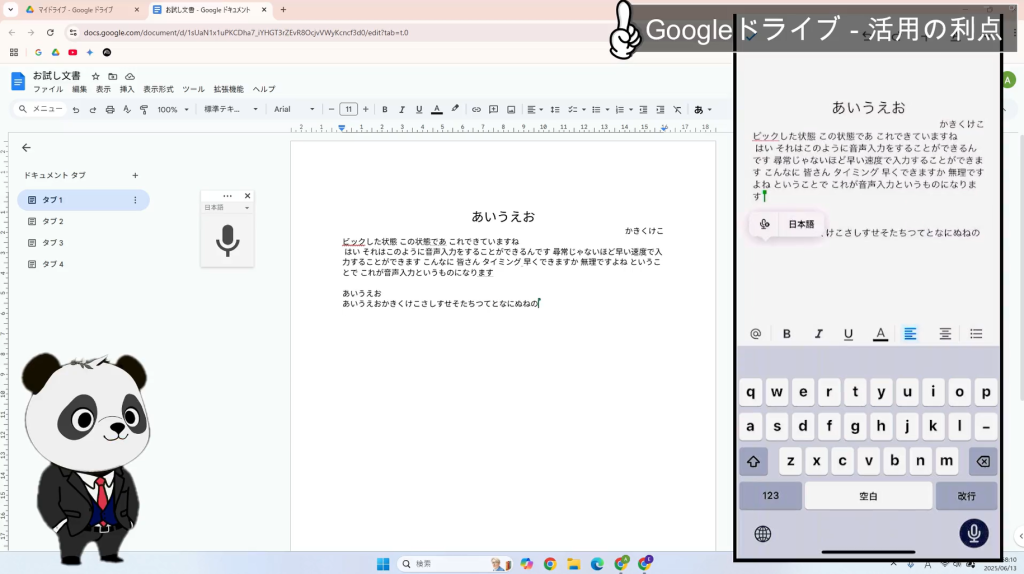
例えば、
複数人で営業に出ている場合、外出先からGoogleドライブに入っている「営業日報」という一つのファイルに全員で入力できます。
営業マンが入力しているファイルを、事務所にいる営業事務の方がリアルタイムで確認したり、上司も閲覧したりできるます。
営業マンは事務所に戻ってから日報を書く必要がなくなります。
何度も言いますが、これが無料で使えるんです。
Googleさん、本当にすごいですよね!
パソコン・スマホ・タブレットのデータ容量を削減!
Googleドライブにファイルを保存することで、パソコンやスマートフォンのデータ容量を削減できます。
特にスマートフォンやタブレットでは、写真が容量を圧迫することが多々あります。
これらをクラウドに保存することで、デバイスのストレージを節約できます。
Googleフォーム、Gemini、AppSheet、NotebookLMなどと連携可能!
「すごい」しか言っていないように聞こえるかもしれませんが、これも本当にすごい点なんです。
Googleドライブは、Googleフォーム、Gemini、AppSheet、NotebookLMといったGoogleの最新ツールと連携することで、さらにできることの幅が広がります。
現在、多くの企業で業務効率化のためのDX化(デジタルトランスフォーメーション)が進められていますが、その核となっているのがGoogleドライブであり、Google Workspaceです。
そして、それをさらに強力にサポートするのが、Googleフォーム、AppSheet、Gemini、NotebookLMなのです。
- Googleフォーム:ウェブフォーム作成ツール。アンケートや問い合わせフォーム、イベント参加申し込みフォームなどが簡単に作成できます。
- AppSheet:ノーコードアプリケーション開発プラットフォーム。「自分専用のアプリ」をコードを書かずに作成できます。
- Gemini:次世代の生成AIモデル。ChatGPTと同じような位置付けで、アイデア出し、複雑な関数の考案、翻訳など、様々なことができます。
- NotebookLM:AI搭載のノートアプリ。「自分専用、会社専用のAIアシスタント」を作成できるようなイメージで、業務効率化に非常に役立ちます。
これらはすべてGoogleが提供するサービスです。
今後、このチャンネルではこれらのツールや活用法についても詳しく取り上げていく予定です。
高精度な「音声入力」で爆速タイピング!
私が使って「なんじゃこりゃ!」と感動したのが、この「音声入力」です。
Googleドキュメントなどで利用できる音声入力は、その精度が本当にすごいんです。
「音声入力は苦手だな」「訛りがあるから無理」と思っている方もいるかもしれませんが、大丈夫です!
訛りがあっても認識してくれます。
イメージとしては、すべてを音声入力するのではなく、9割を音声入力で入力し、残り1割をタイピングで修正するという使い方です。
もちろん100%の精度ではありませんので、誤字を修正する必要はありますが、このGoogleドライブで使える音声入力は非常に精度が高く、尋常ではないスピードで文章を入力できます。
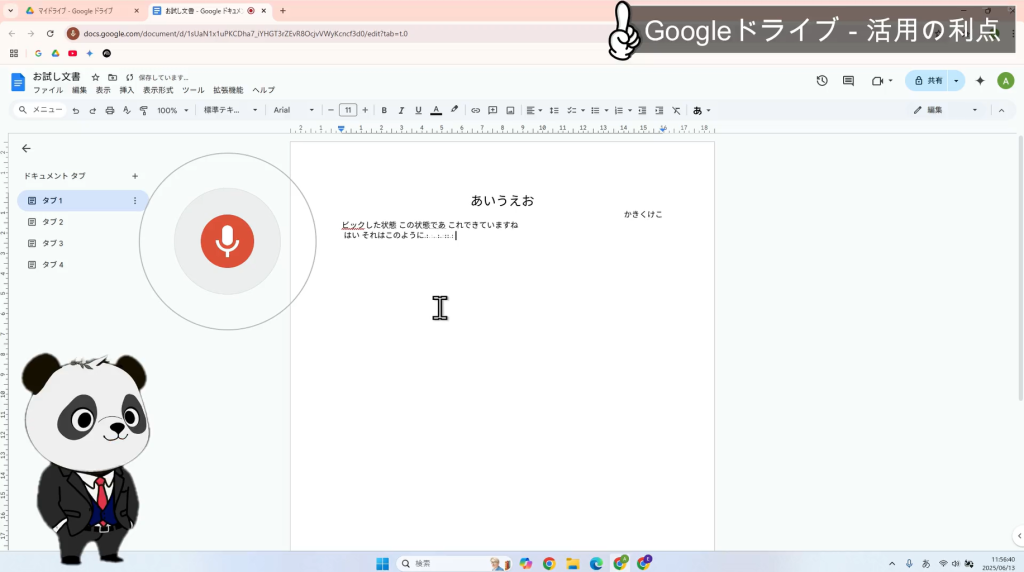
これはぜひ皆さんにも試していただきたい機能です。
Googleドライブへのアクセス方法
Googleドライブへのアクセスはとても簡単です。
パソコンからアクセスする場合
Google Chromeなどのブラウザを使用するのがおすすめです。
Google Chromeを開き、Googleにアクセスします。
ログイン後、画面右上の「点が9つ並んだボタン(Googleアプリランチャー)」をクリックし、その中から「ドライブ」を探してクリックするだけです。
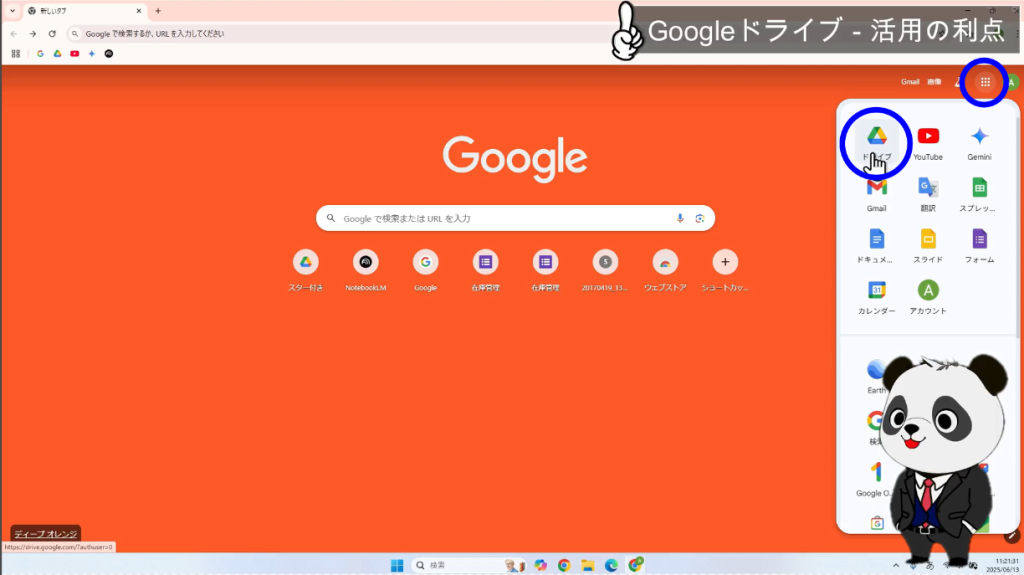
スマートフォンやタブレットからアクセスする場合
Googleドライブのアプリをダウンロードしておきましょう。
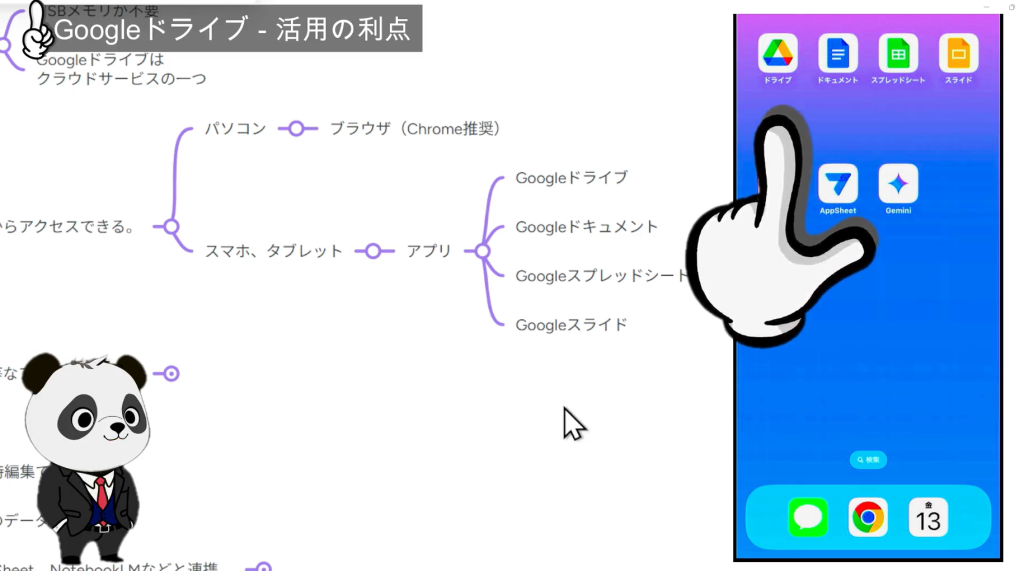
合わせて、Googleドキュメント、Googleスプレッドシート、Googleスライドのアプリもダウンロードしておくと、より便利に利用できます。
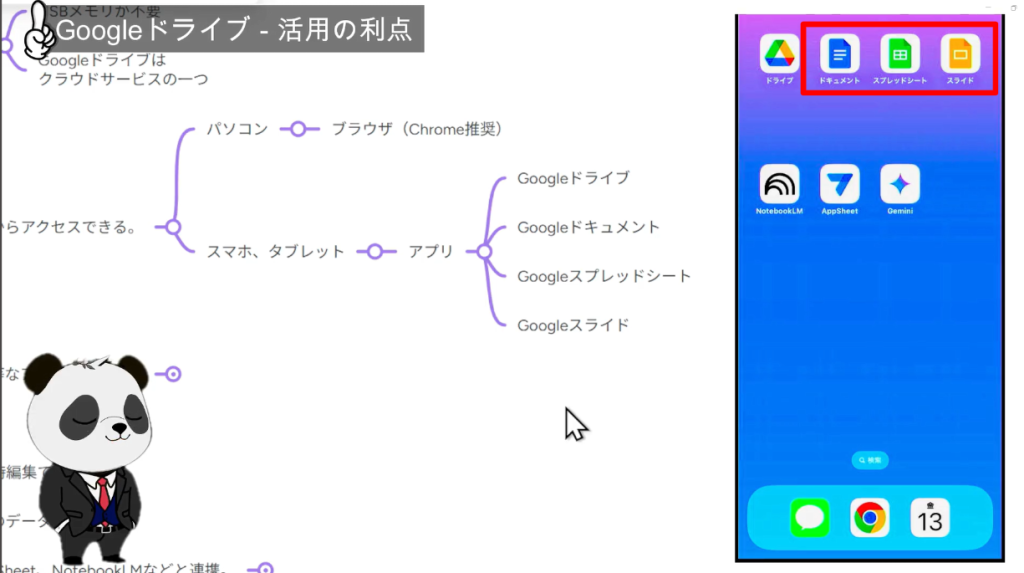
Googleドライブアプリから必要に応じて、他のアプリに切り替えることができます。
Googleドライブの画面説明
Googleドライブを開くと、左側に「ホーム」「マイドライブ」「共有アイテム」「スター付き」「ゴミ箱」などの項目が表示されます。
- マイドライブ:あなたのGoogleドライブに保存されているファイルやフォルダが表示されます。主にここを使います。
- ホーム:最近使用したファイルが表示されます。
- 共有アイテム:他の人があなたに共有してくれたファイルやフォルダを見ることができます。
- スター付き:お気に入りのファイルやフォルダにスター(星)を付けておくと、ここに表示されます。
- ゴミ箱:削除したファイルやフォルダは一時的にここに入ります。完全に削除するには、ゴミ箱の中からさらに削除する必要があります。
画面下部には「保存容量」が表示されており、GmailやGoogleフォトなども含めて最大15GBまで利用している容量が確認できます。
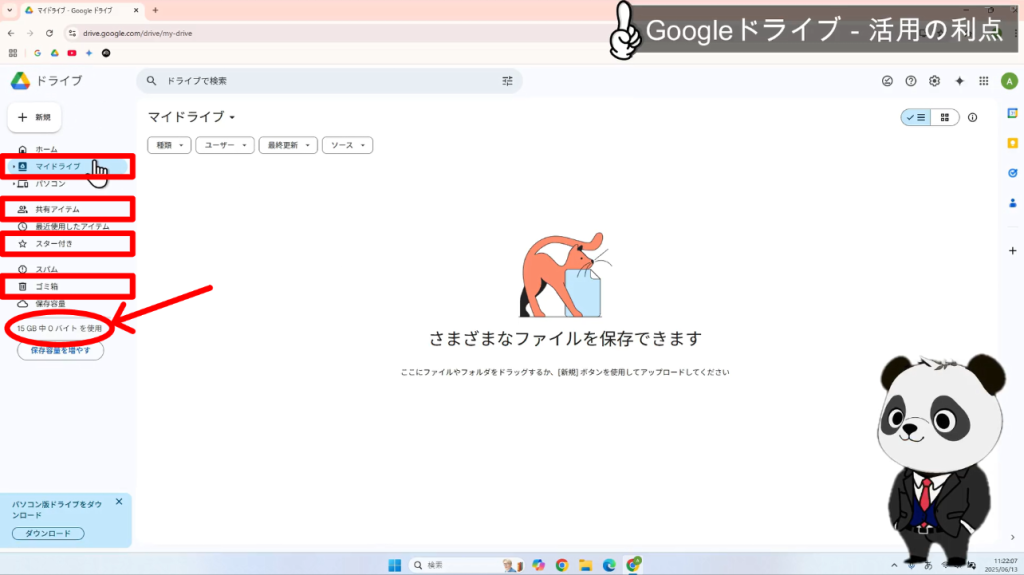
有料版への切り替えボタンもありますが、これを押さない限りは無料版のままなのでご安心ください。
画面上部には検索窓があり、ファイル名だけでなくファイルに含まれる語句でも検索が可能です。
右上の歯車アイコンからGoogleドライブの設定を変更することもできます。
Googleドライブの中を整理しよう!
Googleドライブでは、フォルダを作って整理することができます。
パソコンのフォルダと同じように、新規フォルダを作成し、その中にファイルを移動して整理しましょう。
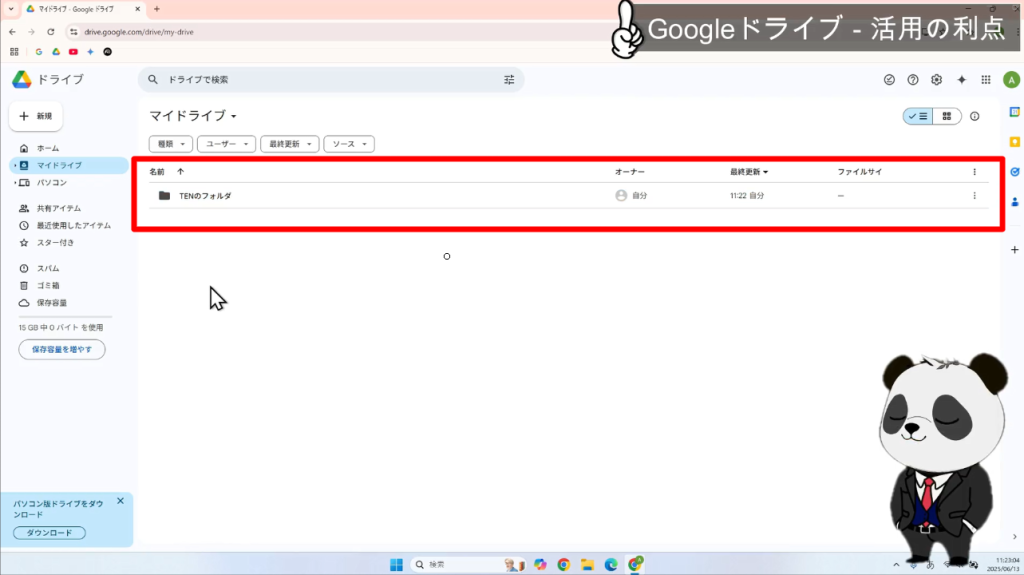
例えば、
- 仕事関係:クライアントA社、クライアントB社、社内資料
- プライベート:旅行、趣味、家族写真
のように分類したり、
- 2025年:企画書、報告書、議事録
- 2024年:企画書、報告書、議事録
のように年度別で分類したりと、ご自身の使いやすいように整理するのがおすすめです。
【新規フォルダの作成方法】
1.Googleドライブの画面左上の「+新規」をクリック
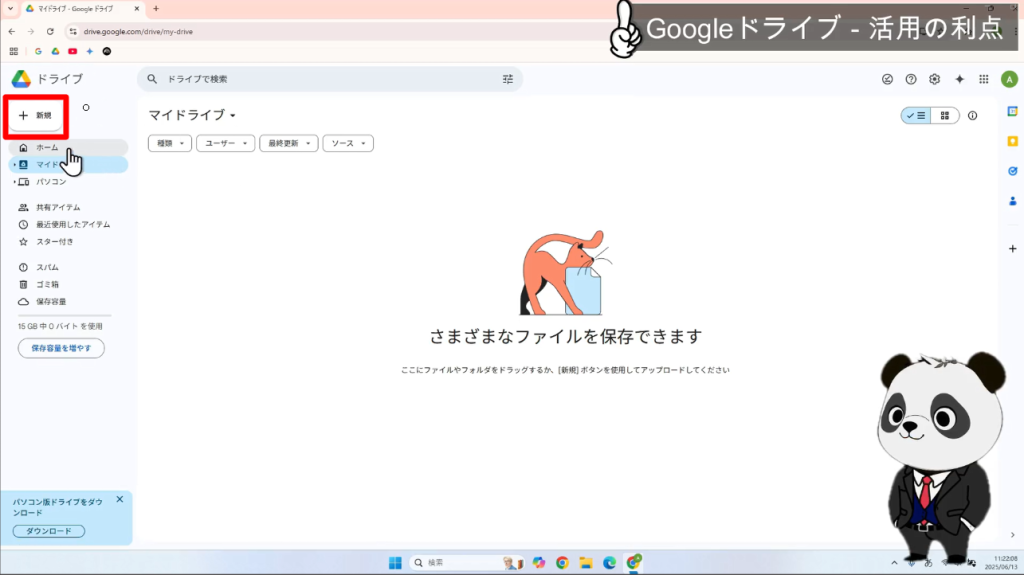
2.「新しいフォルダ」を選択
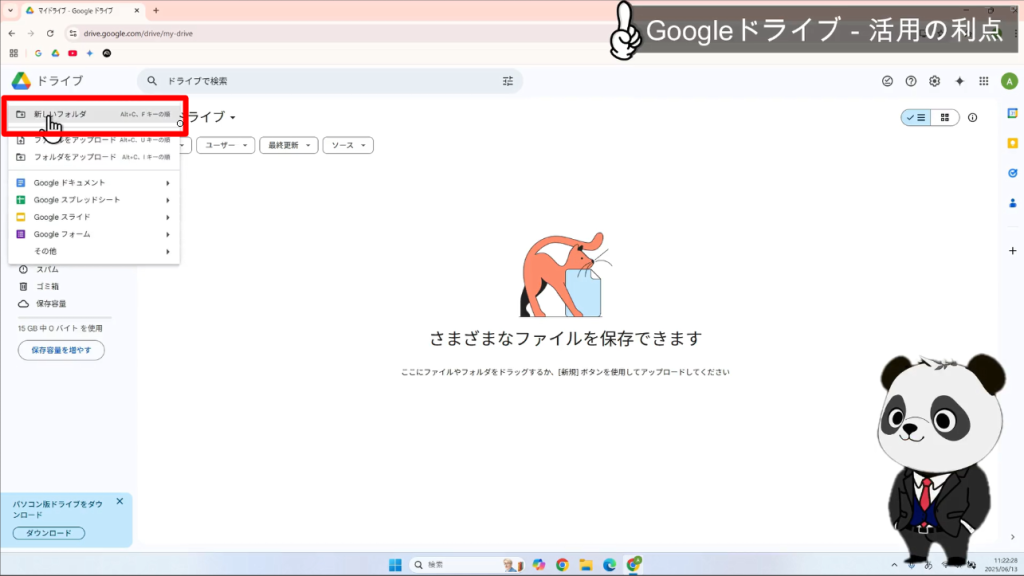
3.フォルダ名を入力して「作成」をクリック
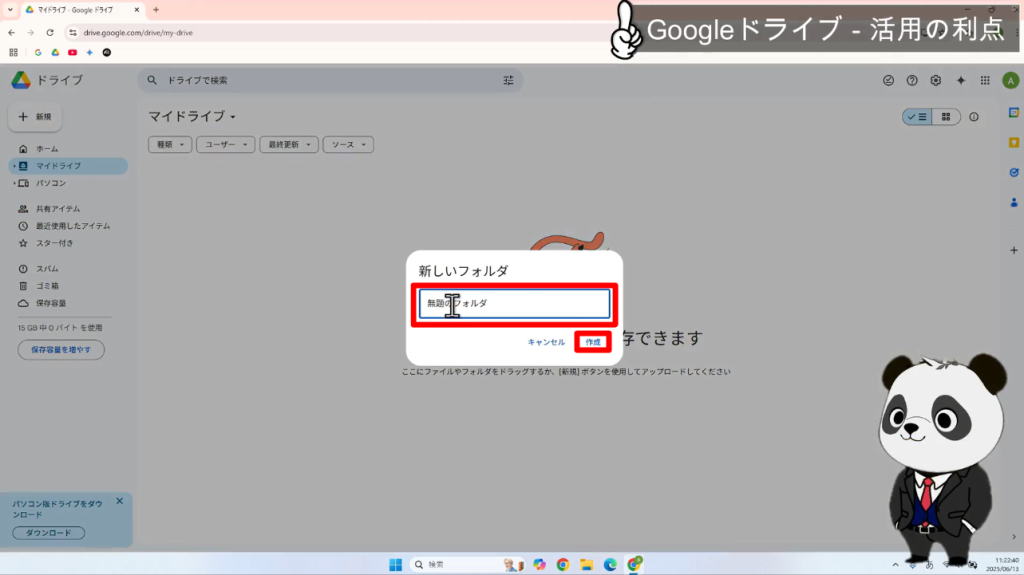
【ファイルの移動方法】
移動したいファイルをドラッグ&ドロップでフォルダに入れるだけです。
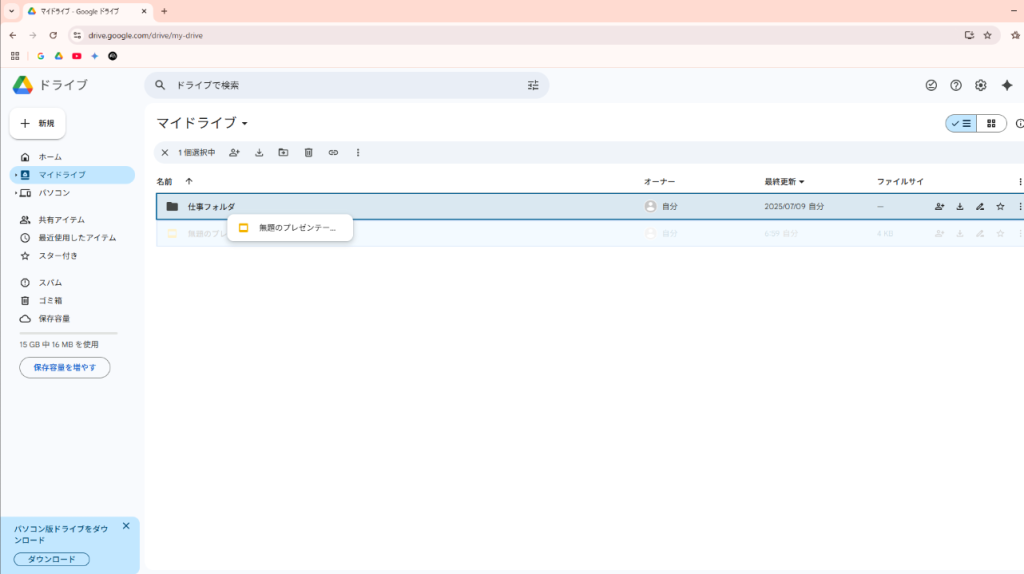
まとめ
Googleドライブを使いこなして、あなたのデジタルライフを劇的に変えよう!
今回は、Googleドライブの基本的な使い方から、その驚くべき利点について解説しました。
- データ持ち運び不要:家でも外出先からでもアクセス可能
- 複数デバイス対応:PC、スマホ、タブレットでシームレスに作業
- 無料の高性能アプリ:Word、Excel、PowerPoint相当のアプリが無料で使える
- 共有・同時編集:チームでの作業効率が劇的にアップ
- デバイス容量削減:ストレージの心配なし
- 最新ツール連携:Googleフォーム、Geminiなどでさらに広がる可能性
- 高精度音声入力:爆速タイピングで作業効率アップ
Googleドライブは、単なるストレージサービスではありません。
あなたの働き方、学習方法、そして日々のデジタルライフを根本から変える可能性を秘めた、非常に強力なツールです。
しかも、これらの便利な機能がすべて無料で利用できるのですから、使わない手はありませんよね。
ぜひ今日からGoogleドライブを使い始めて、その便利さを実感してください。
そして、あなたのデジタルライフをより快適で生産性の高いものにしていきましょう!
最後までお読みいただき、ありがとうございました。